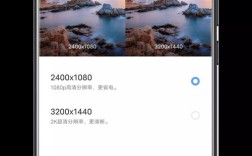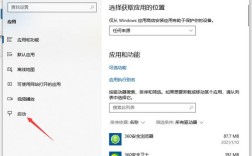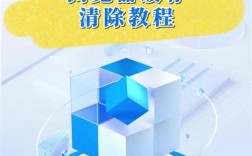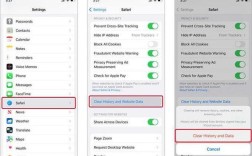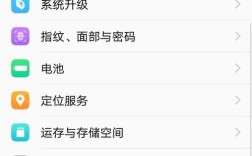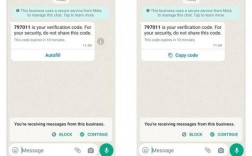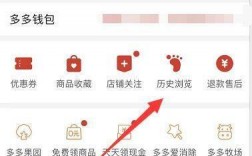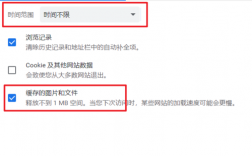要删除浏览器,可以按照以下步骤操作:
1、常规卸载方法
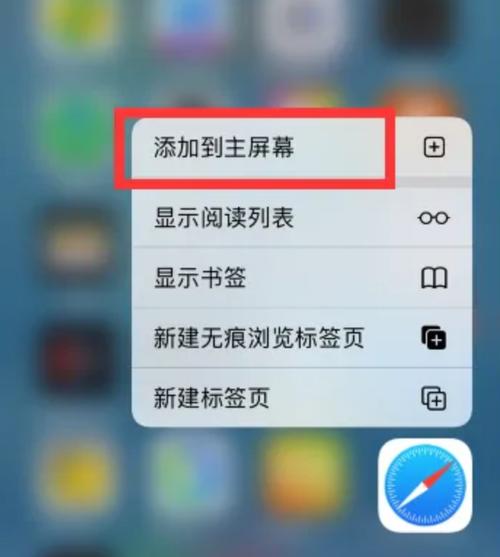
通过设置应用卸载Microsoft Edge:打开“设置”应用,选择“应用和功能”,找到Microsoft Edge并点击卸载按钮,系统会弹出确认窗口,点击确认即可。
通过控制面板卸载其他浏览器:打开控制面板,选择“程序和功能”,找到要卸载的浏览器,右键点击并选择“卸载”,在弹出的界面上勾选“删除后,在本机上的数据”选项,然后点击开始卸载,等待卸载完成。
2、深度卸载方法
使用命令提示符或PowerShell卸载Microsoft Edge:以管理员身份运行命令提示符或PowerShell,输入特定命令来卸载Edge,输入setup.exe uninstall systemlevel verboselogging forceuninstall并回车执行。
清理残留文件和注册表项:为了确保没有残留文件,可以使用注册表编辑器(regedit)手动删除与浏览器相关的注册表项,对于Edge浏览器,进入HKEY_LOCAL_MACHINE\SOFTWARE\Microsoft\路径,找到并删除与Edge相关的文件夹。
3、注意事项
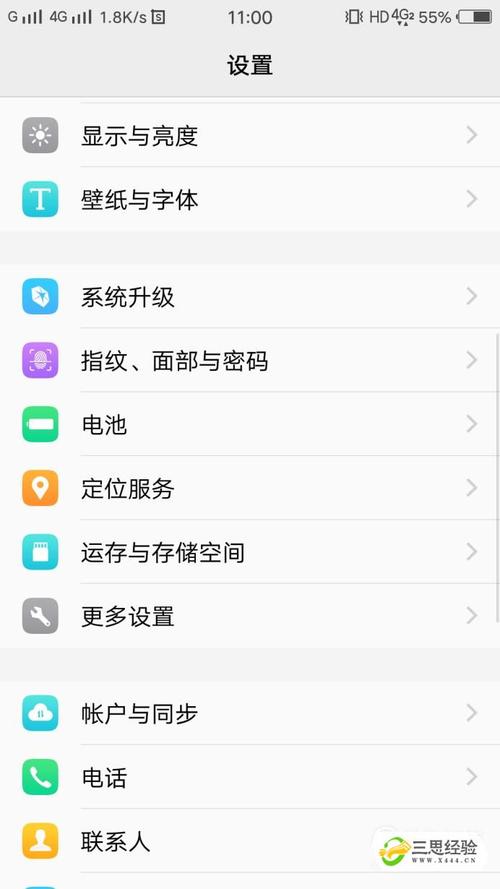
备份重要数据:在卸载浏览器之前,建议备份重要数据,以防意外情况发生。
关闭后台进程:在卸载过程中,确保关闭所有与浏览器相关的后台进程,以免影响卸载过程。
谨慎操作注册表:注册表是Windows系统的敏感区域,操作不当可能导致系统不稳定,非专业人士不建议随意修改注册表。
4、FAQs
如何设置其他浏览器为默认浏览器?
打开“设置”应用,选择“应用和功能”,找到想要设置为默认的浏览器,点击它并选择“设为默认”。
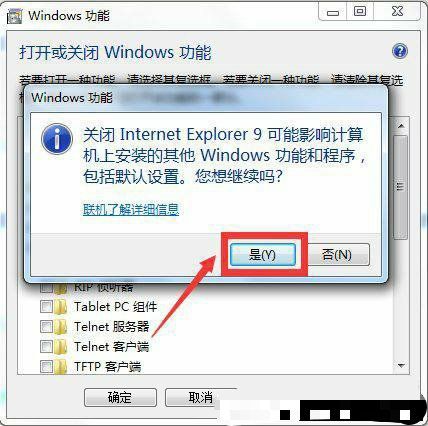
为什么无法通过设置应用卸载Edge浏览器?
因为Edge浏览器与Windows系统紧密集成,有时可能无法通过常规方法完全卸载,此时可以尝试使用PowerShell或命令提示符进行深度卸载。
删除浏览器的方法包括常规卸载和深度卸载,常规卸载适用于大多数浏览器,而深度卸载则针对与系统紧密集成的浏览器如Microsoft Edge,在卸载过程中,请务必注意备份重要数据、关闭后台进程并谨慎操作注册表,如果遇到问题,可以参考上述FAQs寻求解决方案。